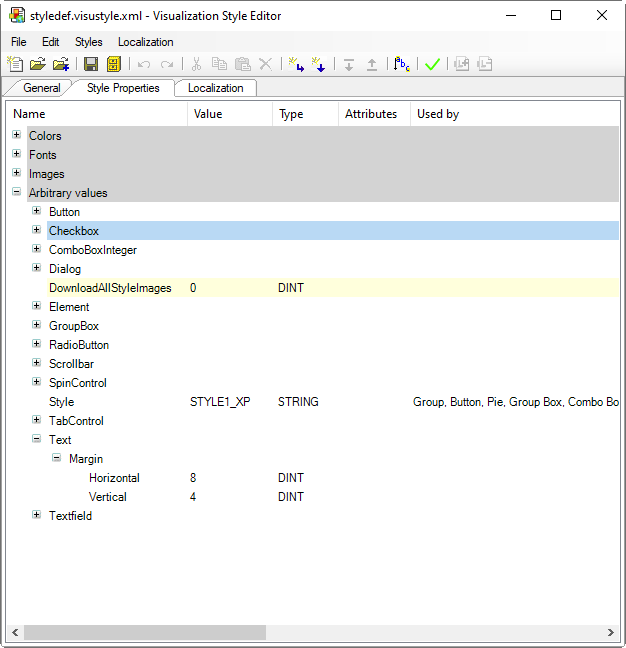Affichage des textes
Vous pouvez afficher des textes dans un élément en spécifiant le texte dans le propriété.
Vous pouvez également afficher un texte sous forme d'info-bulle ( propriété de l'élément).
Ces textes sont statiques. Ils sont gérés automatiquement dans le Liste de textes globale objet dans le POU La vue ne peut être modifiée ni par programmation ni par saisie utilisateur pendant l'exécution de la visualisation. Cependant, vous pouvez étendre un texte statique d'un seul espace réservé avec une spécification de formatage afin d'afficher le contenu d'une variable à ce stade. La valeur réelle de la variable que vous avez affectée dans le la propriété sera alors affichée au moment de l'exécution.
Astuce
Pour plus d'informations sur les spécifications de formatage, voir : Espaces réservés avec définition de format
Lorsque l'encodage UTF-8 est activé pour le STRING Les textes contenant des caractères spécifiques à une langue sont autorisés. Ces caractères, tels que les signes diacritiques ou les caractères chinois, peuvent être spécifiés en entrée comme en sortie. Vous pouvez activer l'encodage UTF-8 dans Boîte de dialogue : Paramètres du projet : Options de compilation.
Vous pouvez animer l'affichage strict du texte visuel au moyen d'une configuration dynamique.
Vous pouvez localiser les textes statiques si vous avez configuré la capacité multilingue dans le projet.
Afficher dynamiquement une valeur de variable
L'élément sort le résultat d'un code ST exécuté sur un clic de souris sous forme de texte.
Condition : un projet avec une visualisation est ouvert.
Ouvrez la visualisation et ajoutez un Bouton élément.
le Propriétés la vue s'ouvre pour le nouveau bouton.
Configurez le Texte biens:
Number of clicks: %i.La chaîne contient l'espace réservé
%i.Dans l'application, dans le
PLC_PRGPOU, déclarez une variable conforme au type :iClicks : INT;.Configurez le Variable de texte propriété du bouton comme
PLC_PRG.iClicks.La valeur de la variable est sortie à la place de l'espace réservé au moment de l'exécution.
Dans le Configuration d'entrée propriété, cliquez sur le Configurer bouton dans le
OnMouseClickligne.Sélectionner
Execute ST codedans la liste des actions possibles.Programmez le code de l'action sous l'éditeur dans Exécuter le code ST:
PLC_PRG.iClicks := PLC_PRG.iClicks + 1;Cliquez sur d'accord pour quitter la boîte de dialogue.
L'entrée utilisateur est configurée.
Compilez, téléchargez et démarrez l'application.
L'application s'exécute. La visualisation s'ouvre. L'élément est étiqueté et le nombre de clics est affiché. Le nombre est augmenté si vous, en tant qu'utilisateur, cliquez sur le bouton.
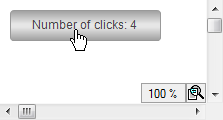
Sortir dynamiquement du texte à partir d'une liste de textes
Vous pouvez générer dynamiquement du texte à l'aide de la Champ de texte élément. Vous pouvez implémenter une sortie de texte par une entrée utilisateur ou par programmation.
Condition : un projet avec une visualisation est ouvert.
Ouvrez la visualisation et ajoutez un Champ de texte élément.
le Propriétés La vue montre la configuration de l'élément.
Sous l'application, ajoutez une liste de textes avec des entrées de liste de textes :
Textlist_A.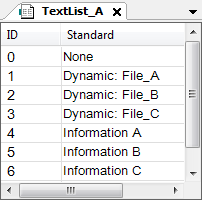
Dans l'application dans le POU
PLC_PRG, déclarez la variable texte :strTextID : STRING := '0';Déclarez-y également la variable
strTooltipID : STRING := '0';Déclarez-y également la variable
iText : INT;Configurez le propriété avec
'Textlist_A'.Configurez le propriété avec
PLC_PRG.strTextID.Configurez le propriété avec
PLC_PRG.strTooltipID.Dans l'application dans le POU
PLC_PRG, programmez l'instruction CASE comme indiqué ci-dessous.Les variables dans le biens sont programmés.
Configurer la propriété pour
Execute ST codeavecPLC_PRG.iText := (PLC_PRG.iText + 1) MOD 4;Une entrée utilisateur est configurée pour le Champ de texte élément.
Compilez, téléchargez et démarrez l'application.
L'application s'exécute. La visualisation s'ouvre. Le texte
Noneest affiché dans le champ de texte. Si vous, en tant qu'utilisateur, cliquez sur l'élément, le texte devientDynamic_ File_A. De plus, l'info-bulle correspondante s'affiche :Information A. Le texte change à chaque clic selon l'instruction CASE.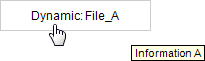
Instruction CASE
CASE iText OF
0: strTextID := '0';
strToolTipID := '0';
1: strTextID := '1';
strToolTipID := '4';
2: strTextID := '2';
strToolTipID := '5';
3: strTextID := '3';
strToolTipID := '6';
ELSE
strTextID := '0';
strToolTipID := '0';
END_CASE; Configurer la saisie d'un champ de texte
Pour que l'utilisateur puisse saisir du texte dans un champ de texte, configurez une entrée du type Écrire une variable à une variable de sortie texte. Cette variable de sortie de texte enregistrera l'entrée de l'utilisateur et affichera le texte de sortie à la place de l'espace réservé ( %s dans l'exemple ci-dessous). Vous spécifiez la variable de sortie de texte dans le biens.
Condition : un projet avec une visualisation est ouvert.
Dans l'application dans le POU
PLC_PRG, déclarez une variable chaîne :strInput : STRING;Ouvrez la visualisation et ajoutez un Champ de texte élément.
le Propriétés La vue montre la configuration de l'élément.
Configurez le propriété avec
Input: %s.Dans le Configuration d'entrée propriété pour le OnMouseClick action de la souris, clic Configurer pour ouvrir le Configuration d'entrée dialogue. Sélectionnez le Écrire une variable action dans la boîte de dialogue et activez le Utiliser la variable de sortie de texte option à cet effet. Cliquez sur d'accord pour fermer la boîte de dialogue.
Attribuez maintenant la sortie de texte
PLC_PRG.strInputvariables dans le biens.Compilez, téléchargez et démarrez l'application.
L'application s'exécute. La visualisation s'ouvre. L'élément affiche le texte :
Input:. Cliquez sur l'élément. Un champ de saisie apparaît alors dans lequel vous pouvez saisir une chaîne. Le texte est accepté lorsque vous appuyez sur la touche Entrer clé.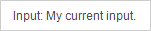
Configurer la sortie dans un champ de texte
Vous pouvez utiliser le Champ de texte élément dans votre visualisation afin d'y afficher du texte ou de donner à l'utilisateur la possibilité d'entrer dans cette variable.
De plus, vous pouvez configurer une saisie de texte. Lors d'une saisie de l'utilisateur, un champ de saisie apparaît alors dans la zone de la fenêtre du Champ de texte élément. Cela nécessite la configuration d'une entrée utilisateur dans le biens.
Affichage du texte sous forme d'info-bulle
Condition : un projet avec une visualisation est ouvert.
Ouvrez la visualisation et ajoutez un Champ de texte élément.
le Propriétés La vue montre la configuration de l'élément.
Configurez le propriété avec
File name: %s.Le texte contient l'espace réservé
%s.Configurez le propriété avec
Storage location: %sDans l'application dans le POU
PLC_PRG, déclarer une variable conforme au typestrFileName : STRING := 'File_A';Dans l'application dans le POU
PLC_PRG, déclarer la variablestrFileDir : STRING := 'D:/Data';Configurez le Variable de texte propriété du champ de texte avec
PLC_PRG.strFileName.Le contenu de la variable sera affiché à la place de l'espace réservé au moment de l'exécution.
Configurez le Info-bulle propriété du champ de texte avec
PLC_PRG.strFileDir.Compilez, téléchargez et démarrez l'application.
L'application s'exécute. La visualisation s'ouvre. L'élément affiche le texte :
File name: File_ALorsque le pointeur de la souris se déplace sur le champ de texte, l'info-bulle apparaît :Location : D/Data.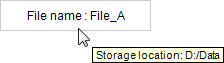
Animation de l'affichage du texte
Vous pouvez paramétrer une animation de l'affichage du texte dans le biens. Tous les éléments de base ont cette propriété ainsi que les tableaux, les barres de défilement et les champs de texte.
Condition : un projet avec une visualisation est ouvert.
Ouvrez la visualisation et ajoutez un Rectangle élément.
le Propriétés La vue montre la configuration de l'élément.
Configurez le propriété avec
Important.Dans l'application, déclarez une variable conforme au type dans le
PLC_PRGPU.iFontHeight : INT;Configurez le propriété avec
PLC_PRG.iFontHeight.Implémentez un changement dans la taille de la police.
iFontHeight := iFontHeight + 1) MOD 20;
Compilez, téléchargez et démarrez l'application.
L'application s'exécute. La visualisation s'ouvre. Le rectangle est étiqueté
Important. La taille de la police passe de 1 à 20.
Étiquetage
Vous pouvez sortir des informations à l'aide de la Étiqueter élément.
Condition : un projet avec une visualisation est ouvert.
Ouvrez la visualisation et ajoutez un Étiqueter élément.
le Propriétés La vue s'ouvre avec ses propriétés par défaut.
Configurez le propriété avec
Visualization A.
Pour plus d'informations, consultez : Étiqueter
Masquer un élément
Vous pouvez configurer le propriété pour masquer un élément.
Exigence : vous disposez d'un champ de texte dans la visualisation qui s'affiche uniquement si une variable d'application spécifique est TRUE. Par exemple, pour afficher des instructions ou une explication pour un état spécifique uniquement.
Configurez le propriété pour le champ de texte avec
Error detected: Do the following....Configurez le propriété avec Rouge foncé.
Dans
PLC_PRG, déclarer la variablebIsInvisible : BOOL := TRUE;L'initialisation ici est pour l'exemple; sinon, la variable est définie sur TRUE par le programme d'application sous certaines conditions.
Configurez les Variables d'état → invisibilité propriété avec
PLC_PRG.bIsInvisible.Compilez, téléchargez et démarrez l'application.
L'application s'exécute. La visualisation s'ouvre et le champ de texte est invisible. Si vous définissez maintenant 'bIsInvisible' sur TRUE, le champ de texte apparaît.
Alignement du texte avec espacement sur le cadre de l'élément
Éléments avec le Alignement horizontal ou Alignement vertical La propriété de l'élément peut non seulement aligner son texte verticalement ou horizontalement, mais également utiliser son style pour aligner le texte afin que le texte soit affiché avec un espacement (en pixels) à partir du bord de l'élément.
De plus, définissez les propriétés de style suivantes dans votre style :
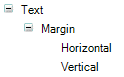
Le affecte les éléments suivants :
Remarque : L'élément a déjà un alignement à gauche natif de 5 pixels. Si une valeur d'espacement horizontal est également spécifiée dans le style, la plus grande des deux est utilisée.
Remarque : L'élément a déjà un alignement à gauche natif de 5 pixels. Si une valeur d'espacement horizontal est également spécifiée dans le style, la plus grande des deux est utilisée.
La valeur d'espacement est appliquée uniquement lorsque l'alignement n'est pas centré.
Test for text field margin